Autodesk® Vault le ayuda a gestionar los datos de ingeniería con más eficiencia, a mejorar la colaboración en los equipos y a tomar el control de los procesos de desarrollo de sus productos. Vault está estrechamente integrado con más de 30 aplicaciones de diseño de Autodesk y proporciona potentes capacidades de revisión y control de acceso. Con la instalación simplificada y la escalabilidad multisitio opcional, los clientes de Autodesk en todo el mundo utilizan Vault para conectar a sus empleados y procesos, de modo que puedan hacer más cosas, mejor y en menos tiempo.
Además, la versión 2020 marca el siguiente paso hacia delante con una experiencia de diseño mejorada para los usuarios de CAD, con enormes mejoras de copia de diseño, mejoras en los archivos PDF y un proceso de instalación que ahora incluye compatibilidad con cambio de idioma.
Automatice la creación de diseños
Acelere la generación de documentos de diseño
Agilice la colaboración interna y externa
Automatice la creación del diseño
Llevar productos nuevos al mercado más rápido evita que los clientes pierdan un tiempo valioso recreando diseños que ya existen desde cero. Al mismo tiempo, crear una variación de un diseño existente puede ser una ardua tarea. Buscar todos los datos relacionados, descubrir los elementos que se van a reutilizar antes de comenzar a diseñar e intentar volver a vincular todos los datos entre sí lleva mucho tiempo. Copiar diseño le permite automatizar la creación de diseños, crear nuevos archivos y vincular todos los datos entre sí. Los diseñadores que utilicen la función Copiar diseño actualizada de Autodesk Vault 2020 notarán varias mejoras ergonómicas y capacidades ampliadas que acelerarán significativamente su experiencia general de creación de diseños y gestión de datos.
Asimismo, Vault 2020 ha corregido varios problemas destacados que habían comunicado los clientes, como la actualización del número de pieza de manera predeterminada durante el proceso de cambio de nombre.
Copy Design
Las grandes mejoras en Copiar diseño incluyen cambios en la interfaz de usuario y el flujo de trabajo, así como otras mejoras:
Cambios en la interfaz de usuario
-
Copiar diseño ahora es un cuadro de diálogo no modal con una barra de herramientas que puede permanecer abierto mientras se utiliza Vault Client para introducir otros comandos y añadir los archivos que desea copiar.
-
La barra de herramientas se compone de los menús Archivo, Ver, Acciones, Opciones y Ayuda.

-
Las vistas de lista y de carpeta ahora están disponible en la rejilla principal. Puede cambiar fácilmente entre Vista de lista, Vista de árbol y Vista de carpeta, y aplicar el filtrado de columnas en la vista de lista.

-
Los dibujos ahora se pueden ver en la carpeta Documentación. Seleccione la vista de árbol para mostrar la carpeta.
-
Puede editar el nombre de destino y la ruta de destino directamente en la rejilla principal.
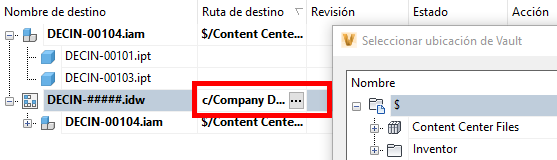
- La columna Esquema de numeración se añade para la vista del cliente.
Nuevas mejoras
-
Una vez completada la operación de copia, puede abrir la carpeta de origen o la de destino con las opciones situadas en el menú de botón derecho.
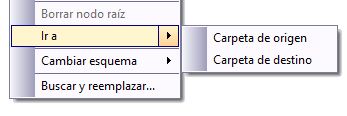
-
Puede eliminar el nodo raíz y todos sus nodos secundarios del cuadro de diálogo con la opción Borrar nodo raíz del menú de clic derecho. Esta opción solo está disponible si selecciona el nodo raíz.
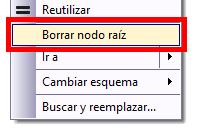
-
El nombre de archivo nuevo que se utiliza para el esquema de numeración se muestra tras la operación de copia.
-
Puede realizar operaciones de búsqueda y reemplazo en la rejilla principal.
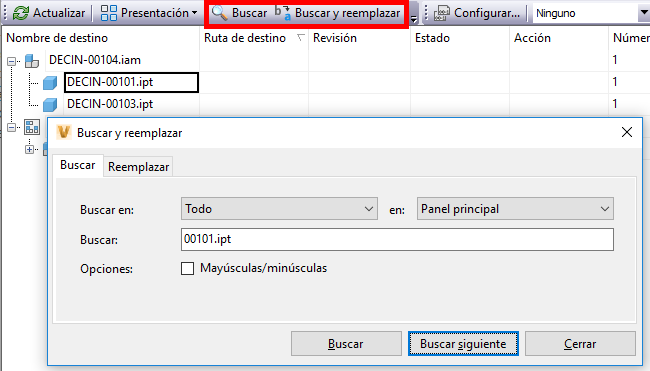
-
Es posible eliminar objetos de lista de materiales, así como todos los archivos asociados de modelos y documentos de diseño.
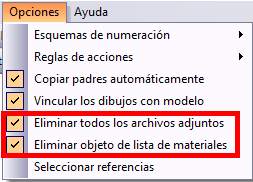
-
Ahora puede exportar directamente desde el cuadro de diálogo Copiar diseño con el comando Exportar del menú Archivo.
-
Antes de realizar la operación de copia, Copiar Diseño comprueba si el nombre de archivo está duplicado, así como los permisos de usuario de la carpeta.
-
La nueva funcionalidad Copiar ramificación a le permite copiar una ramificación entera en una carpeta específica sin modificar la estructura de carpetas original.
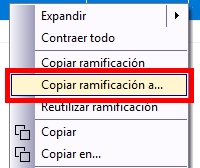
-
Las teclas de acceso directo están disponibles para todas las opciones del cuadro de diálogo Copiar diseño.
Acelere la generación de documentos de diseño
Muchas empresas utilizan el formato PDF de un archivo de diseño 2D para facilitar la comunicación interna entre varios departamentos. Con esta versión de Vault, se han añadido opciones que permiten a los ingenieros de diseño ser más productivos que nunca cuando manejan la documentación de su diseño y la comparten.
Mejoras de PDF 2D
En Vault 2020 se han implementado varias mejoras en la publicación en 2D:
-
Hasta ahora, solo se podían crear archivos PDF con el cambio de estado de ciclo de vida "Lanzado". Ahora, Vault 2020 permite crear un archivo PDF en cualquier estado de ciclo de vida.
-
Puede configurar las opciones de publicación en PDF para que el PDF se sincronice con el dibujo. Ahora cuenta con una nueva opción: Sincronizar el estado de ciclo de vida y revisión como origen. Esta opción permite que tanto el archivo PDF publicado como el archivo de origen tengan el mismo estado de ciclo de vida y valor de revisión.
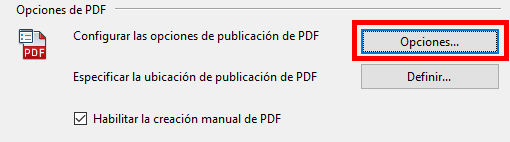
-
Ahora puede publicar archivos PDF fuera de Vault.
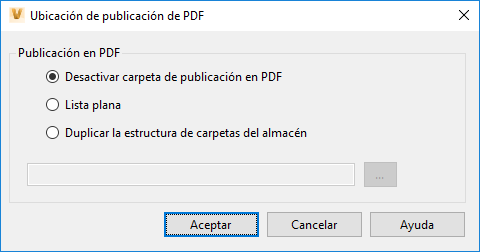
- Para que las mejoras fueran compatibles, se ha ajustado la pestaña Archivos del cuadro de diálogo Configuración de Vault para que combine Opciones de PDF y Ubicación de publicación de PDF.
-
Ahora puede crear manualmente un archivo PDF a partir de un archivo CAD en 2D con el comando Crear PDF, que se encuentra en la barra de herramientas, en el menú contextual y en el menú Acciones. Este comando permite crear un PDF sin pasar por el cambio de estado de ciclo de vida para un archivo en 2D. Active el comando en el cuadro de diálogo Configuración de Vault.
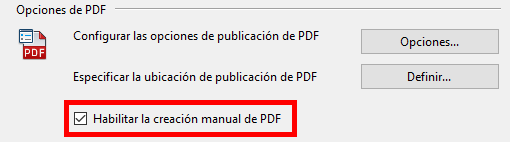
Otras mejoras para eliminar barreras en la documentación de diseños
-
La nueva propiedad "Tiene dibujo" permite saber si un modelo tiene uno o más dibujos asociados. Al buscar esta propiedad, puede filtrar todos los modelos de un proyecto que no tienen un dibujo. En segundo lugar, puede aprovechar la transición al ciclo de vida de check-in de la propiedad para garantizar que los modelos solo se lanzan si tienen dibujos asociados. Finalmente, puede identificar y filtrar en el explorador de Inventor los componentes sin un dibujo asociado.
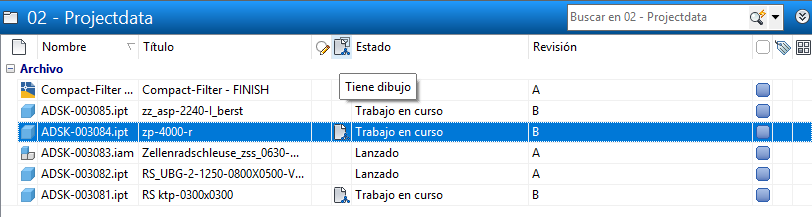
-
AutoCAD permite adjuntar dibujos en archivos PDF como calco subyacente para poder asociar el PDF con un DWG específico. Vault 2020 incluye dos ajustes para que los clientes puedan aprovechar mejor esta capacidad. El primero es la gestión de dibujos de AutoCAD con PDF como archivos asociados. El segundo es que Vault 2020 permite adjuntar archivos PDF directamente desde Vault. El cuadro de diálogo "Asociar desde el almacén" incluye una opción de archivo PDF para que pueda asociar PDF de Vault a DWG de AutoCAD.
-
Abrir un dibujo de modelos en el explorador de Vault: antes, abrir el dibujo de un diseño en Vault implicaba realizar varios pasos y suponía mucho esfuerzo manual. Una de las solicitudes más frecuentes de Idea Station es abrir en Vault el dibujo del correspondiente archivo de diseño, ya que en Vault se identifica y almacena la correspondencia entre documentos de diseño. Vault 2020 incorpora un nuevo comando: "Abrir dibujo desde Vault". De este modo, los diseñadores utilizan un único comando para abrir el dibujo almacenado en Vault dentro de Inventor.

-
En las versiones anteriores, el comando “Ir a la carpeta del almacén” dentro del complemento Vault de Inventor abría una nueva instancia del cliente de Vault si este ya estaba en ejecución. Con Vault 2020. si Vault Client ya se está ejecutando, el comando muestra al archivo en la instancia actual de Vault Client.
-
Los clientes envían vínculos de la imagen del almacén por correo electrónico. Cuando se hace clic en el vínculo, siempre se abre una nueva instancia del cliente de Vault, incluso si este ya se está ejecutando. Con Vault 2020. si el cliente de Vault ya se está ejecutando, al hacer clic en el vínculo se abrirá el archivo en la instancia actual del cliente de Vault.
-
La opción de número de pieza se selecciona de manera predeterminada durante la operación de cambio de nombre.
Agilice la colaboración interna y externa
Los clientes que aprovechan Vault como su solución empresarial en todo el mundo y más allá del cortafuegos se beneficiarán de varias mejoras. Project Sync en Vault Professional 2020 se ha extendido para brindar soporte a los clientes de Vault en el mercado de infraestructura e ingeniería civil para una colaboración optimizada con su equipo de proyecto extendido al tener una conexión bidireccional con BIM 360.
Por último, se han introducido pequeñas pero importantes mejoras para la colaboración interna, como soporte para visualización de solo lectura en Inventor para usuarios que no son de CAD con Vault Client, compatibilidad con el cambio de idioma para Vault Client con instalaciones de paquetes de idiomas individuales, y compatibilidad de Thin Client con otros navegadores que no sean Internet Explorer.
Conectividad de Project Sync para BIM 360
Permitir que todos los datos de diseño relevantes estén disponibles para todo el mundo y asegurar que solo ciertos miembros del equipo puedan acceder a los datos de diseño adecuados en el momento apropiado es un reto importante a superar en los flujos de trabajo de construcción. Con Vault 2020, los clientes pueden sincronizar automáticamente los datos con BIM 360. La sincronización automática de los archivos elimina la necesidad de descargar y subir archivos, y reduce el margen de error en la transmisión y la repetición de trabajos resultante. El administrador puede controlar en todo el proyecto si los datos se comparten de forma unidireccional o bidireccional.
Puede definir tantas asignaciones de carpetas BIM 360 como sean necesarias para distintos colaboradores o proyectos mediante la asignación de una carpeta de Vault a una carpeta en la nube que utilice Desktop Connector. Cada colaborador tiene acceso a un proyecto específico y a varias carpetas en BIM 360.
El administrador puede configurar la sincronización para que funcione en cualquier dirección o en ambas direcciones. Asimismo, el administrador puede especificar que la sincronización se produzca en un momento concreto cada día como, por ejemplo, a medianoche, o en intervalos de tiempo específicos de, por ejemplo, 8 o 12 horas.
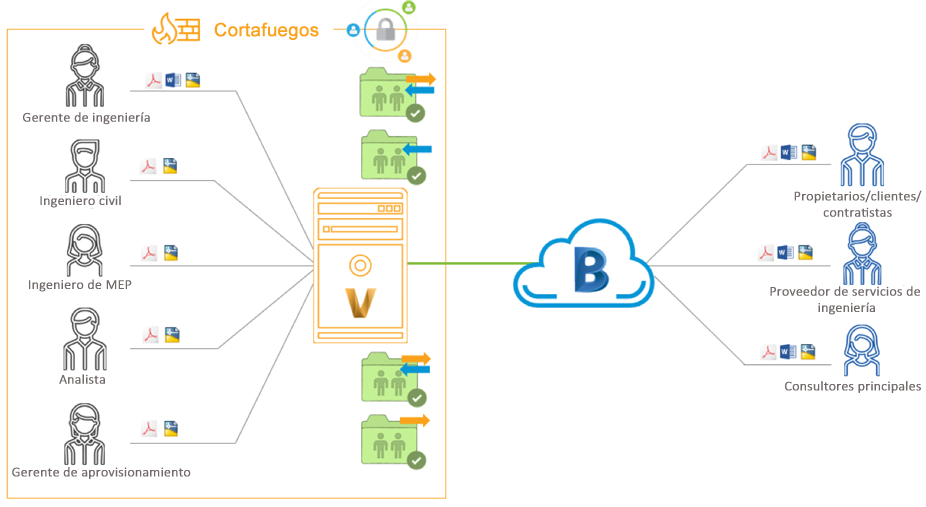
- Gestión de referencias y detección de relación CAD
- Definición y administración de múltiples asignaciones
- La sincronización puede funcionar en una de las direcciones o en ambas
- Opción de programar la sincronización
- Filtrado selectivo de los archivos a cargar
- Capacidad de utilizar vínculos de archivos para sincronizar archivos de varias carpetas en el almacén en una sola carpeta en la unidad cloud
Flexibilidad del esquema de numeración con esquemas personalizados
Vault 2020 presenta una nueva forma de seleccionar un proveedor de esquemas de numeración: un generador de números definidos por el usuario. Esto le permite crear un proveedor personalizado en función de las reglas de su empresa o las derivadas de otros sistemas empresariales. También existe una opción para seleccionar el generador de números centralizado para un entorno de replicación.
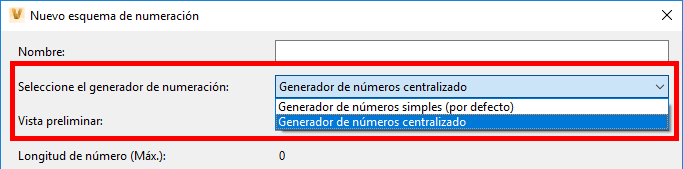
En el caso del entorno de replicación, el generador de números sencillo sigue generando un número para el grupo de trabajo correspondiente en el que ha iniciado sesión de la misma manera que antes. El generador de números centralizado genera números del publicador, independientemente de si ha iniciado sesión en el publicador o en un suscriptor.
Los esquemas de numeración permiten configurar el modo en que se asigna un nombre a archivos, artículos y órdenes de cambio cuando se añaden a Vault.
Una nueva opción permite al administrador controlar la reutilización de numeraciones de artículos. La reutilización solo es compatible con los campos de texto fijo, los delimitadores y los campos generados automáticamente.
Compatibilidad con el modo de solo lectura de Inventor
Se añade una nueva configuración para que Vault Client trabaje con el modo de solo lectura de Inventor. En función de lo que instale primero (Vault Client o Inventor Professional 2020) y lo que tenga disponible en el sistema, se pueden abrir archivos de Inventor View o Inventor en modo de solo lectura.
Compatibilidad con cambio de idioma
La instalación de Vault 2020 ahora incluye paquetes de idioma independientes que le permiten cambiar la interfaz de usuario de Vault al idioma que prefiera. No es necesario instalar la compilación localizada completa con el sistema operativo correspondiente para obtener una experiencia localizada. Gracias a esto, el usuario puede determinar el idioma de la interfaz de usuario que se utiliza en los menús, cuadros de diálogo, archivos de ayuda, etc., seleccionando el acceso directo correspondiente al idioma específico.
